No importa si te consideras un experto o un novato en juegos de PC, todo aquel que pertenece al mundo del gaming se realiza la siguiente pregunta: ¿Este juego corre en mi ordenador?
Si deseas responder la pregunta en cuestión, entonces será mejor que sigas leyendo este artículo. ¡Tengo la mejor información para ti! te guiaré en un paso a paso para que elimines todas las dudas y averigües si tus juegos preferidos pueden ser ejecutados en tu ordenador. ¿Preparado? ¡Entonces manos a la obra!
Consulta la página del juego
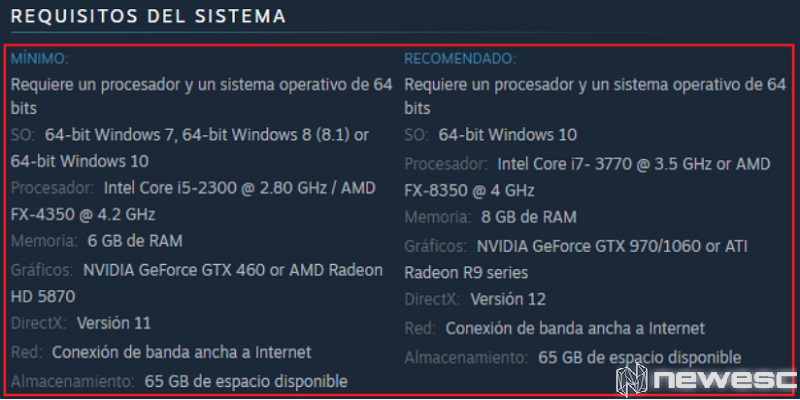
Este es un método muy utilizado por las personas y suele dar muy buenos resultados. Si el juego que deseas correr en tu PC se encuentra en Steam, esto es lo que debes hacer:
- Busca el nombre del juego y abre la página oficial del producto.
- En este punto, deberás desplazarte hacia arriba para encontrar los resultados en la opción de “Requisitos del sistema”.
- ¡Listo! Ya no tendrás más dudas con respecto al juego.
Ahora bien, si el juego no se encuentra en Steam, entonces deberás estudiar otra manera un poco más tediosa, pero nada de otro mundo, así que no te preocupes, solo lee a continuación y sigue los pasos:
- Busca en Google algo como esto: “Requisitos del sistema de *nombre del juego*”. Allí te aparecerán diversas opciones en donde podrás leer la información que estás buscando.
Utiliza SystemRequirementsLab
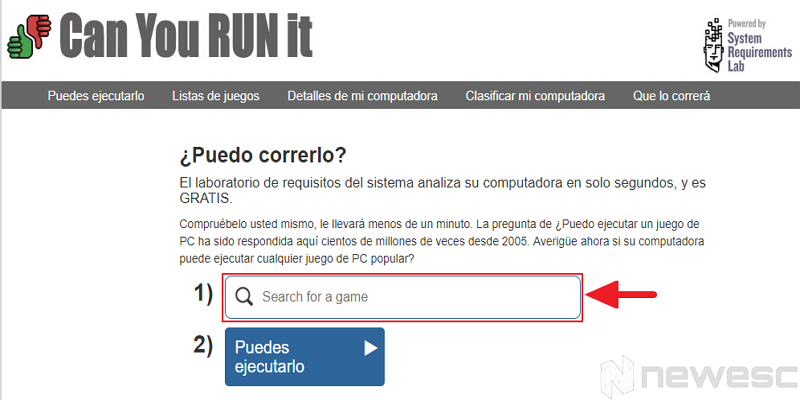
En este punto, es preciso acotar que existen diversas herramientas que pueden ayudarte a descubrir si un juego corre en tu PC. A continuación, te hablaré de las dos más importantes según mi criterio.
Esta herramienta es excelente para saber automáticamente si un juego corre en una PC o no. Este sistema es mucho más específico que cualquier página que puedas encontrar en Internet, pues no solo te habla de las características del juego, sino también de posibles escenarios en los que los juegos pueden ser ejecutados sin cumplir con todos los requerimientos.
En caso de que desees utilizarla, solo deberás seguir estos pasos:
- Escribe en la cajita de Búsqueda el nombre del juego que desees ejecutar.
- Y listo, no tendrás que hacer más nada, pues te dará automáticamente los resultados que deseas. Ten en cuenta que los datos del navegador no deben ser borrados, pues así podrás ingresar a SystemRequirementsLab y verificar todos los juegos que desees.
Busca vídeos de referencia con tus especificaciones
Si creías que los mejores métodos eran el de la página o el de la herramienta, pues te informo que ¡NO! El mejor método que podrás probar el que se basa en la búsqueda de vídeos de personas que ejecutan el juego o de puntos de referencia.
Para realizar la búsqueda solo debes seguir estos pasos:
- Busca en Google el nombre del juego y alguna característica de tu PC, por ejemplo: GTX 760 League Of Legends.
- En los resultados te aparecerán vídeos de jugadores ejecutando League Of Legends con una tarjeta gráfica como la que se buscó.
Ten en cuenta que las paginas oficiales de algunos productos no suelen ser muy específicas. En ocasiones, sobrestiman los requerimientos del sistema o también los subestiman.
La mejor manera para saber exactamente si un juego corre en tu PC o no, es llevándolo a cabo tú mismo. Esto puedes lograrlos con títulos Free-to-Play, pero en caso de que un juego no sea F2P, la mejor manera será encontrar un vídeo de una persona que tenga especificaciones parecidas a las tuyas que esté ejecutando el juego, es decir, exactamente lo mismo que te comenté en un principio.
¿Qué hacer si el juego no corre en la PC?
La única manera de que el juego no logre correr en tu PC es si tiene requisitos mínimos que se encuentran por debajo de los requerimientos establecidos. En este caso, seguro que querrás buscar cómo lograr ejecutarlo en tu ordenador. Sin embargo, puede que no encuentres un resultado eficiente.
Por esta razón, he decidido contarte que, si el juego que deseas no puede ser ejecutado en tu PC, entonces puedes probar algunos archivos que configuren el rendimiento para que pueda correr en tu ordenador sin problemas. También existen herramientas que exprimen tu Sistema, tales como Razer Game Booster y el modo de juego que Windows 10 tiene establecido en su Sistema.
En caso de que solo se trate de un componente y no de una distinción de rendimiento, ten presente que no es realmente un problema. El mayor inconveniente siempre se encuentra en la GPU, después en la CPU y probablemente en la RAM que se esté utilizando en la PC. Finalmente, puedes optar por los demos que algunos juegos traen para aquellos que no tienen posibilidad de ejecutar el juego en sus ordenadores o simplemente no pueden adquirirlo.
Conclusión
El mundo del gaming es fascinante, pero cuando algo no sale como queremos, es usual que nos enfademos y nos sintamos confundidos al no saber qué esperar. Por esta razón, será mejor que te calmes y que sigas cada uno de los métodos que te ofrecí anteriormente.
Con seguridad, puedo decirte que todos funcionan a la perfección; solo debes probar cada uno y tomar la decisión de cuál será tu preferido para verificar los requerimientos de cada juego, los de tu PC y todos los datos que necesites.
¡Pruébalos y llévalos a cabo cada vez que desees descargar un nuevo juego! Te aseguro que estos métodos se convertirán en tus mejores amigos y que podrás disfrutar de tus juegos preferidos en cualquier momento.
[ratings]